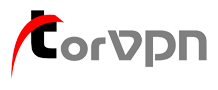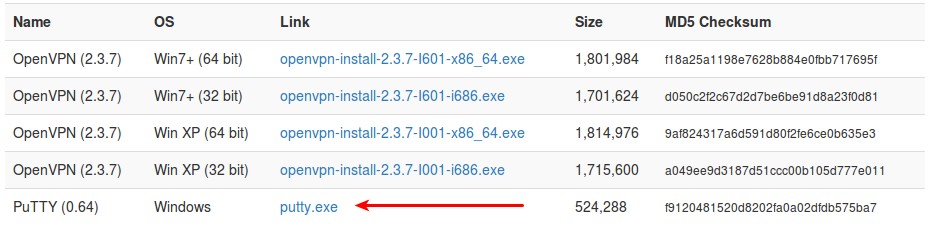Az SSH tunnel egy alternatív mód a TorVPN eléréséhez.
Biztonságos és nincs szüksége telepítésre vagy adminisztrátori jogokra, de a VPN-el ellentétben nem irányítja el a forgalmat önmagában.
Az SSH tunnel létrehozása után be kell állítani a böngészőt (vagy egyéb szoftvert), hogy az kommunikációra a létrejött kapcsolatot használják.
SSH tunnel létrehozása Windows-on PuTTY-al
(1) PuTTY letöltése
A PuTTY-ot letöltheted weboldalunkról, de a hivatalos oldalról is let0ltheted.
(2) A PuTTY futtatása
A PuTTY-nak nincs telepítője. Elég futtatni. Az első lépés a szerver internetes címének megadása, amihez csatlakozni szeretnénk.
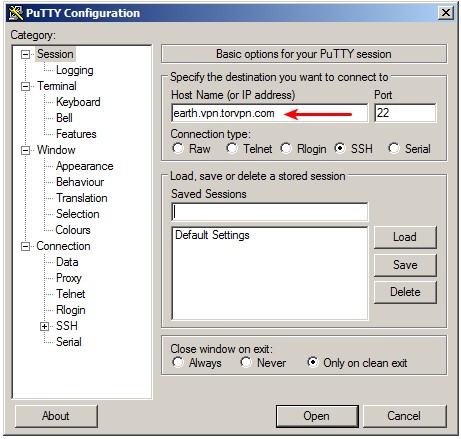
(3) Dynamic tunnel
A baloldali menüben bontsuk ki az SSH részleget és kattintsunk a 'Tunnels' opcióra. Adjunk meg bármely nem foglalt portot, válasszuk a 'Dynamic' típust, majd kattintsunk az 'Add' gombra.
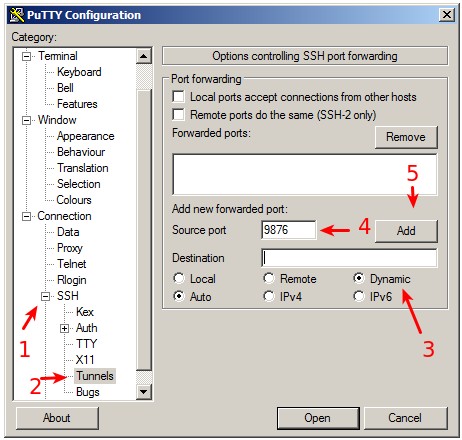
(4) Mentés és kapcsolódás
Visszatérés az eredeti képernyőre a 'Session' részlegre kattintással a baloldali menüben Adjunk meg bármilyen nevet neki amiről felismerjük, a 'Saved sessions' keret alatt, majd nyomjuk meg a 'Save' gombot. Innentől fogva egyszerűen kattints duplán a szerver nevére és egyből kapcsolódni fog. Az 'Open' gomb megnyoásával elkezd kapcsolódni.
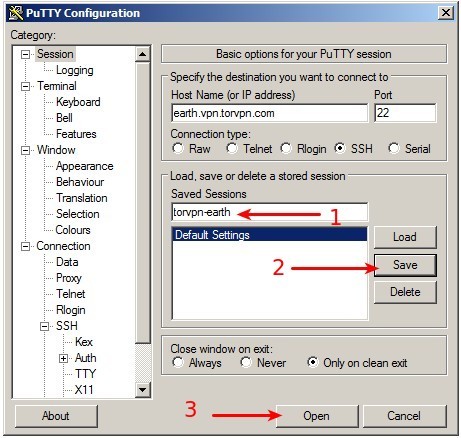
(5) A szerver kulcsának elfogadása
Az első alkalommal a szerver kulcs új lesz számunkra, ezt fogadjuk el ha megfelelő. Hasonlítsuk össze a tanúsítvány ujjlenyomatát amit az ablakban látunk azzal, amit a vezérlőpult oldalon látunk a szerver részleteinél. Nyomjuk meg a 'Yes'-t, ha meggyőződtünk, hogy az ujjlenyomat helyes.
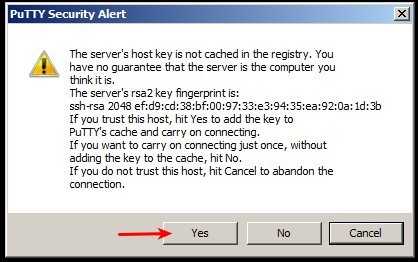
(6) Azonosítás
A szerver kérni fogja a szolgáltatás felhasználónevét és jelszavát. Ezeket megtalálod a TorVPN vezérlőpultján belül. A felhasználónévn csak kis betűket tartalmazhat. A jelszó NEM a weboldalra is használt jelszó, hanem az aktuális szolgáltatás és szerverhez tartozó felhasználó jelszava. A jelszó nem látszódik, miközben beírjuk. Ez normális.
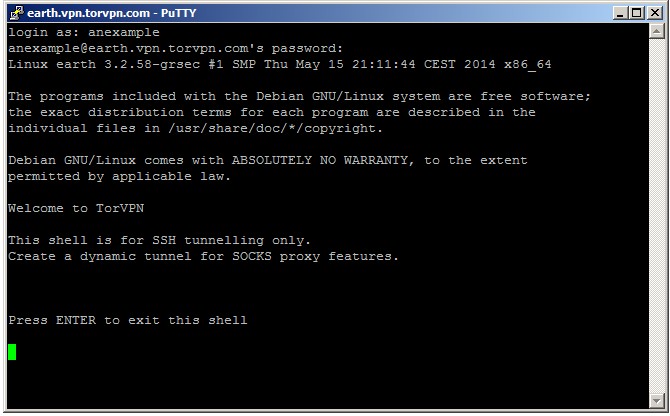
(7) A böngésző beállítása, hogy az SSH tunnel-t használja
A böngésző beállításaiban adjuk meg a tunnelt mint proxit. A dinaimkus SSH tunnel amit létrejön az lényegében egy SSH által titkosított SOCKS proxi szervereinken át. A proxi típusa SOCKS. A hosztnév localhost, a port ugyanazz a szám, mint amit a PuTTY-ban megadtunk (pl. 9876).
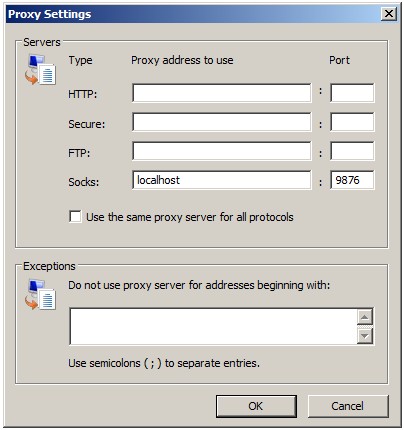
SSH tunnel létrehozása Linuxon
SSH futtatása a terminálban
Az eljárás lényegében ugyanaz, csak PuTTY helyett használhatunk OpenSSH-t. Ha az SSH nincs telepítve alapból, a csomagkezelővel könnyen telepíteni lehet. Futtassuk az SSH-t így:
ssh -D9876 anexample@earth.vpn.torvpn.com
 Hungarian
Hungarian  English
English